网站规划与网页设计第四版电子书/站长工具国色天香
前言:本文是把前面博客用到的软件进行统一的安装讲解
五.安装ActiveMQ
1.上传安装文件到linux:
- 使用FileZilla-3.7.3上传
-
先连接到linux
-
把apache-activemq-5.15.3-bin.tar ,拖到root目录下
链接:https://pan.baidu.com/s/1DJbtRWwmzYrww4qx_D7RcA
提取码:0bk7
复制这段内容后打开百度网盘手机App,操作更方便哦
2.解压
tar –xvf xxx.tar.gz –C /usr/local/activemq
3.开放端口 8161、61616
firewall-cmd --zone=public --add-port=8161/tcp –permanent
firewall-cmd --zone=public --add-port=61616/tcp –permanent
firewall-cmd --reload
4.进入bin: ./activemq start
5.访问管控台
http://虚拟机ip:8161/
六.安装RocketMQ
1.下载rocketmq-all-4.4.0-source-release
链接:https://pan.baidu.com/s/11f-J5eJ_TmPY2lTWthSSvQ
提取码:ez2t
复制这段内容后打开百度网盘手机App,操作更方便哦
- 注意:如果是source-release的话还需要mvn安装依赖
- 地址:http://mirror.bit.edu.cn/apache/rocketmq/4.4.0/rocketmq-all-4.4.0-bin-release.zip
2.解压
- 注意这个包为zip包 不能用tar解压
unzip rocketmq-all-4.4.0-source-release.zip –C /usr/local/rocketmq
3.开放 9876 10909 10911
firewall-cmd --zone=public --add-port=9876/tcp --permanent
firewall-cmd --zone=public --add-port=10909/tcp --permanent
firewall-cmd --zone=public --add-port=10911/tcp --permanent
firewall-cmd --reload
4.进入bin 设置"runbroker.sh"和"runserver.sh"内存 256m 256m 128m

6.设置broker的ip为虚拟机ip
- 如果不设置 broker的ip:172.17.0.1:10911 外面无法访问

- 设置方式:vi rocketmq/conf/broker.conf
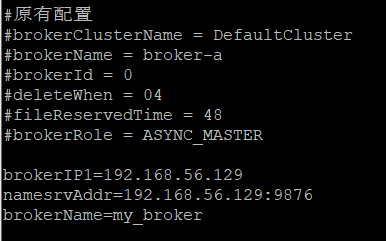
- 再次启动可以看到 broker的ip变成我们虚拟机ip、名字也变成我们设置的名字

5.启动:
-
进入bin目录,启动nameserve(注册中心):
nohup sh mqnamesrv & -
查看日志 :
tail -f nohup.out结尾:The Name Server boot success. serializeType=JSON 表示启动成功
-
启动broker :
nohup sh mqbroker -c ../conf/broker.conf autoCreateTopicEnable=true &参数-c:指定配置文件为我们刚才设置的配置文件
-
查看日志 :
tail -f nohup.out可以看到结果是我们最后一个截图
-
关闭nameserver broker执行的命令
sh mqshutdown broker sh mqshutdown namesrv
6.windows下rocketmq的可视化管控台
- 修改Application.properties的rocketmq.config.namesrvAddr
- 在cmd用maven打包
- 在cmd用java -jar打包
-
可以修改我打好的jar包 用压缩文件解压器进入BOOT-INF/classes/application.properties修改 然后直接用java -jar运行(因为我之前打包老是出错 如果不想动手打包可以直接改我打好的)
链接:https://pan.baidu.com/s/16v4bQjj_J_zp-Mv1S4Nd1A
提取码:k2yk
复制这段内容后打开百度网盘手机App,操作更方便哦 -
完整的源码 自己修改并打包
链接:https://pan.baidu.com/s/1rpHeTT9obasEbKvIZ5eLiA
提取码:ii8z
复制这段内容后打开百度网盘手机App,操作更方便哦
- 默认端口8080 直接localhost:8080访问管控台
七.安装RabbitMQ
1.下载三个rpm文件并用FileZilla上传:
- rabbitmq-server-3.6.6-1.el7.noarch
链接:https://pan.baidu.com/s/1fLjvRF5LKVBH9bIV160RWA
提取码:bi1x
复制这段内容后打开百度网盘手机App,操作更方便哦
- erlang-19.0.4-1.el7.centos.x86_64
链接:https://pan.baidu.com/s/1EuptIAyhXj6wpV0EGdKCiw
提取码:za7a
复制这段内容后打开百度网盘手机App,操作更方便哦
- socat-1.7.3.2-1.1.el7.x86_64
链接:https://pan.baidu.com/s/1i5dsG60tLHQiLQ5KGUkiBg
提取码:187y
复制这段内容后打开百度网盘手机App,操作更方便哦
2.安装:
rpm -ivh erlang-19.0.4-1.el7.centos.x86_64.rpm
rpm -ivh socat-1.7.3.2-1.1.el7.x86_64.rpm --force --nodeps
rpm -ivh rabbitmq-server-3.6.6-1.el7.noarch.rpm
- rpm安装方式会帮我们自动配置好许多东西
3.修改rabbitmq配置文件
vi /usr/lib/rabbitmq/lib/rabbitmq_server-3.6.6/ebin/rabbit.app
- 找到env下的 " {loopback_users, [<<“guest”>>]} "改为 " {loopback_users, [guest]} "
4.安装客户端插件
rabbitmq-plugins enable rabbitmq_management
5.开放:15672(客户端端口号) 、5672(连接端口号)
firewall-cmd --zone=public --add-port=15672/tcp --permanent
firewall-cmd --zone=public --add-port=5672/tcp --permanent
firewall-cmd –reload
6.命令
- 启动
service rabbitmq-server start
- 停止
service rabbitmq-server stop
- 重启
service rabbitmq-server restart
- 查看状态
service rabbitmq-server status
7.访问管控台
http://192.168.56.129:15672(默认账号密码 guest guest)
八.安装Elasticsearch
1.下载elasticsearch-6.5.4.tar.gz
链接:https://pan.baidu.com/s/1njjaDVZ6n1vvr3u7va01Nw
提取码:6wea
复制这段内容后打开百度网盘手机App,操作更方便哦
2.用FileZilla上传 并解压
tar –xvf elasticsearch-6.5.4.tar.gz –C /usr/local/elasticsearch
3.修改允许非本机ip访问
- 进入config目录
cd elasticsearch/config
- 编辑
vi elasticsearch.yml
- 修改
network.host: 0.0.0.0 # 把ip绑定到0.0.0.0,允许任何ip来访问
- 在Elasticsearch中如果,network.host不是localhost或者127.0.0.1的话,就会认为是生产环 境,会对环境的要求比较高,我们的测试环境不一定能够满足,一般情况下需要修改2处配置
- 修改jvm启动参数
- 进入config目录
cd elasticsearch/config
- 编辑
vi jvm.options
- 修改
-Xms128m -Xmx128m
- 单个进程中的最大线程数
vi /etc/sysctl.conf vm.max_map_count=655360
4.安装ik分词器
-
下载elasticsearch-analysis-ik-6.5.4.zip
链接:https://pan.baidu.com/s/179Ogx9PuqWQBNUWuU6W9Dw
提取码:2idc
复制这段内容后打开百度网盘手机App,操作更方便哦 -
在elasticsearch/plugins/ 创建一个文件夹ik,上传zip包到 elasticsearch/plugins/ik/
-
解压
unzip elasticsearch-analysis-ik-6.5.4.zip -d ik-analyzer
5.创建非root用户才可以启动elasticsearch
-
添加用户:
useradd -m 用户名
-
设置密码:
passwd 新用户名
报错:
- 如果非root用户会权限不够 用 sudo chmod -R 777
- 如果授权报错:https://www.cnblogs.com/mrcln/p/6117267.html
6.启动
-
切换用户:
su 非root用户
-
进入bin目录
./elasticsearch
- 如果启动报错:https://blog.csdn.net/qq_33363618/article/details/78882827
7.开放9200 9300
firewall-cmd --zone=public --add-port=9200/tcp --permanent
firewall-cmd --zone=public --add-port=9300/tcp --permanent
firewall-cmd –reload
8.安装可视化工具
- 拉取镜像
docker pull mobz/elasticsearch-head:5 - 创建容器
docker create --name elasticsearch-head -p 9100:9100 mobz/elasticsearch-head:5 - 启动容器
docker start elasticsearch-head - 允许elasticsearch跨域访问 需要在服务端做CORS的配置
vi elasticsearch.yml
#增加 http.cors.enabled: true http.cors.allow-origin: "*"#重启elasticsearch - 浏览器访问
192.168.56.129:9100
九.安装MongoDB
- 使用Docker安装 centos7安装与操作docker参考第十二条
1.拉取镜像
docker pull mongo:4.0.3
2.创建容器
docker create --name mongodb -p 27017:27017 -v /data/mongodb:/data/db mongo:4.0.3
3.启动容器
docker start mongodb
-
如果要进入docker容器操作mongodb
#进入容器
docker exec -it mongodb /bin/bash#使用MongoDB客户端进行操作
mongo
4.开放27017
firewall-cmd --zone=public --add-port=27017/tcp --permanent
firewall-cmd –reload
5.windows的下的管控台
-
下载mongodb-win32-x86_64-2008plus-ssl-4.0.5-signed
链接:https://pan.baidu.com/s/1ugehA_Yb1kWtO5LJRkjDIA
提取码:gp1f
复制这段内容后打开百度网盘手机App,操作更方便哦 -
注意:选择coustom模式 并且安装时不要勾选左下角的compass
-
运行:
- 要启动的服务程序是C:\Program Files\MongoDB\Server\4.0\bin目录下的 mongod.exe
所以把这个路径配置到环境变量 - 远程登陆:进入cmd
mongo 192.168.xxx.xxx
- 要启动的服务程序是C:\Program Files\MongoDB\Server\4.0\bin目录下的 mongod.exe
6.可视化UI界面
链接:https://pan.baidu.com/s/1fRpl75nI8IZqT_tHQJlqyA
提取码:jhp4
复制这段内容后打开百度网盘手机App,操作更方便哦
十.安装maven:
1.下载apache-maven-3.6.1-bin.tar
链接:https://pan.baidu.com/s/1bFdRhO25DkK1UYxqe74wsA
提取码:hbby
复制这段内容后打开百度网盘手机App,操作更方便哦
- 链接:http://maven.apache.org/download.cgi 往下翻下载Binary tar.gz archive的Link
2.上传并解压:
tar -zxvf apache-maven-3.6.0-bin.tar.gz
3.重命名:
mv apache-maven-3.6.0 maven
4.配置环境变量:
vi /etc/profile
添加:export PATH=/usr/local/software/maven/bin:$PATH

5.让配置生效:
source /etc/profile
十一.安装git
1.安装git
yum install git
查看yum源仓库Git信息
yum info git
2.安装依赖库
yum install curl-devel expat-devel gettext-devel openssl-devel zlib-devel
yum install gcc-c++ perl-ExtUtils-MakeMaker
3.如果原有的git版本过低,移除默认安装的旧版git
git --version
查看自带的版本git version 1.8.3.1,移除原来的版本
yum remove git
4.下载
cd /usr/src
wget https://www.kernel.org/pub/software/scm/git/git-2.18.0.tar.gz
5.解压
tar xf git-2.18.0.tar.gz
6.配置编译
cd /usr/src/git-2.18.0
make configure
-
执行此命令时,开始出错,错误如下:
configure: Setting lib to 'lib' (the default)configure: Will try -pthread then -lpthread to enable POSIX Threads.configure: CHECKS for site configurationchecking for gcc... nochecking for cc... nochecking for cl.exe... noconfigure: error: in `/opt/git-2.19.0':configure: error: no acceptable C compiler found in $PATHSee `config.log' for more details解决办法:通过
yum providers gcc和yum providers cc查询到c编译器没有安装,可通过执行yum -y install gcc安装gcc包及对应的依赖。 -
再次执行make configuer,再次出现错误,错误如下:
GIT_VERSION = 2.19.2GEN configurebin/sh:autoconf:未找到命令make:***[configure]错误127解决办法:通过
yum providers autoconf查询到没有安装autoconf,可通过执行yum -y install autoconf安装包及对应的依赖。
8.配置目录
./configure --prefix=/usr/local/git
make profix=/usr/local/git
9.安装
make install
10.加入环境变量:echo “export PATH=$PATH:/usr/git/bin” >> /etc/profile
vi /etc/profile
增加环境变量:export PATH=$PATH:/usr/local/git/bin
source /etc/profile
11.检查版本:
git --version
如果显示:git version 2.19.2 则证明安装成功!
十二.安装Docker
1.centos7安装docker:
https://help.aliyun.com/document_detail/51853.html?spm=a2c4g.11186623.6.820.RaToNY
2.docker配置国内镜像:
https://blog.csdn.net/qq_39940205/article/details/81269784
3.运行报错:
https://blog.csdn.net/liqun_super/article/details/88304094
